ບາງຄັ້ງຜູ້ໃຊ້ຕ້ອງການສ້າງແຜ່ນຈາລຶກທີ່ສວຍງາມ ສຳ ລັບການ ນຳ ໃຊ້, ຕົວຢ່າງ, ໃນເຄືອຂ່າຍສັງຄົມຫລືໃນເວທີສົນທະນາ. ວິທີທີ່ງ່າຍທີ່ສຸດໃນການຮັບມືກັບວຽກງານດັ່ງກ່າວແມ່ນດ້ວຍການຊ່ວຍເຫຼືອຈາກການບໍລິການ online ພິເສດທີ່ມີ ໜ້າ ທີ່ ເໝາະ ສົມກັບລະບຽບການດັ່ງກ່າວ. ຕໍ່ໄປພວກເຮົາຈະເວົ້າກ່ຽວກັບສະຖານທີ່ດັ່ງກ່າວ.
ສ້າງແຜ່ນຈາລຶກອອນລາຍທີ່ສວຍງາມ
ບໍ່ມີຫຍັງສັບສົນໃນການພັດທະນາເອກະລາດທີ່ສວຍງາມຂອງຕົວ ໜັງ ສືທີ່ສວຍງາມ, ເພາະວ່າຊັບພະຍາກອນຫຼັກໆຖືກ ນຳ ມາໃຊ້ໂດຍຊັບພະຍາກອນອິນເຕີເນັດທີ່ໃຊ້ແລ້ວ, ແລະທ່ານພຽງແຕ່ຕ້ອງ ກຳ ນົດຕົວ ກຳ ນົດ, ລໍຖ້າການປະມວນຜົນ ສຳ ເລັດແລະດາວໂຫລດຜົນ ສຳ ເລັດ. ລອງພິຈາລະນາເບິ່ງສອງວິທີເພື່ອສ້າງແຜ່ນຈາລຶກດັ່ງກ່າວ.
ອ່ານອີກ:
ສ້າງຊື່ຫຼິ້ນອອນລາຍທີ່ສວຍງາມ
ຕົວອັກສອນທີ່ບໍ່ ທຳ ມະດາໃນ Steam
ວິທີທີ່ 1: ຈົດ ໝາຍ online
ແຖວ ທຳ ອິດແມ່ນເວບໄຊທ໌ Online Letters. ມັນງ່າຍດາຍຫຼາຍໃນການຈັດການແລະບໍ່ຕ້ອງການຄວາມຮູ້ຫລືທັກສະເພີ່ມເຕີມຈາກຜູ້ໃຊ້, ແມ່ນແຕ່ຜູ້ໃຊ້ຈົວຈະເຂົ້າໃຈເຖິງການສ້າງ. ໂຄງການເຮັດວຽກແບບນີ້:
ໄປທີ່ຈົດ ໝາຍ Online
- ໃຊ້ລິ້ງຂ້າງເທິງເພື່ອເຂົ້າໄປທີ່ເວບໄຊທ໌ Online Letters. ໃນແຖບທີ່ເປີດ, ເລືອກຕົວເລືອກການອອກແບບທີ່ ເໝາະ ສົມ, ແລະກົດທີ່ລິ້ງທີ່ມີຊື່ຕົວ ໜັງ ສື.
- ຊີ້ແຈງແຜ່ນຈາລຶກທີ່ທ່ານຕ້ອງການປະມວນຜົນ. ຫລັງຈາກນັ້ນ, ກົດປຸ່ມຊ້າຍ "ຕໍ່ໄປ".
- ຊອກຫາຕົວອັກສອນທີ່ຕ້ອງການແລະວາງເຄື່ອງ ໝາຍ ຢູ່ທາງ ໜ້າ.
- ປຸ່ມຈະປາກົດຂຶ້ນ "ຕໍ່ໄປ"ຮູ້ສຶກວ່າບໍ່ເສຍຄ່າທີ່ຈະກົດໃສ່ມັນ.
- ມັນຍັງມີພຽງແຕ່ເລືອກສີຂອງຕົວ ໜັງ ສືໂດຍໃຊ້ກະດານທີ່ສະ ໜອງ, ເພີ່ມເສັ້ນເລືອດຕັນແລະຕັ້ງຂະ ໜາດ ຕົວອັກສອນ.
- ໃນຕອນທ້າຍຂອງການ ໝູນ ໃຊ້ທັງ ໝົດ, ກົດເຂົ້າ ຜະລິດ.
- ຕອນນີ້ທ່ານສາມາດຄຸ້ນເຄີຍກັບຕົວເຊື່ອມຕໍ່ທີ່ຖືກໃສ່ເຂົ້າໃນເວບບອດຫລືໃນລະຫັດ HTML. ໜຶ່ງ ໃນຕາຕະລາງຍັງມີລິ້ງໂດຍກົງເພື່ອດາວໂລດປ້າຍນີ້ໃນຮູບແບບ PNG.

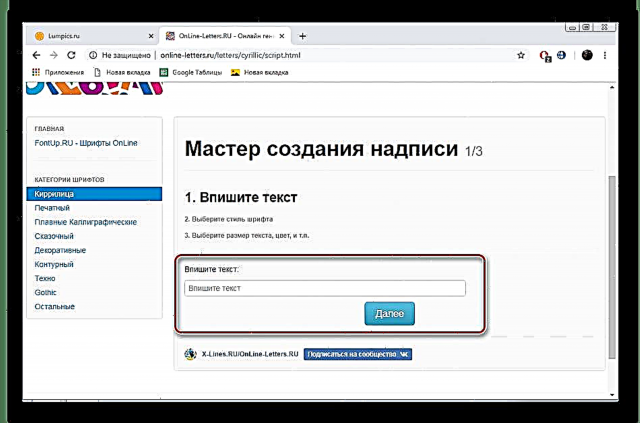
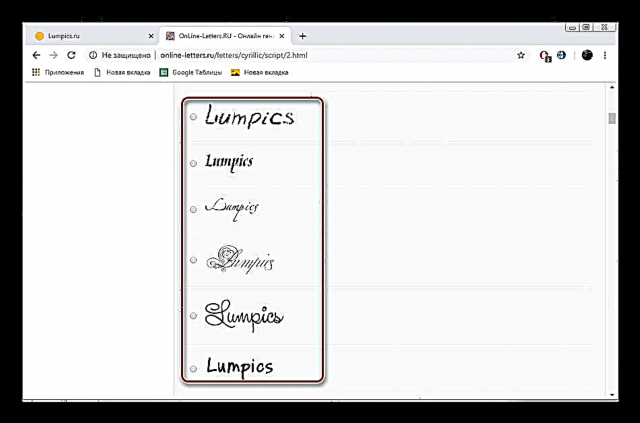

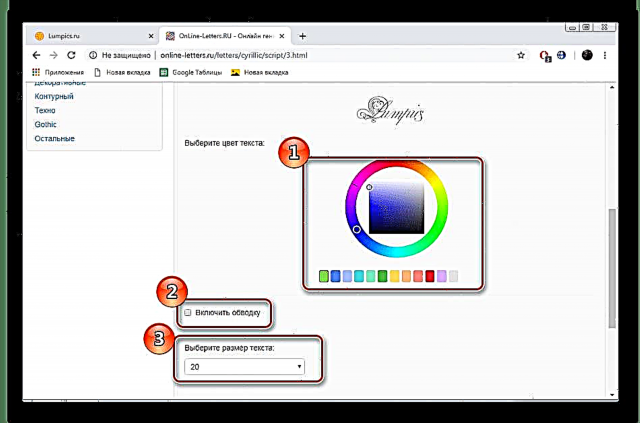
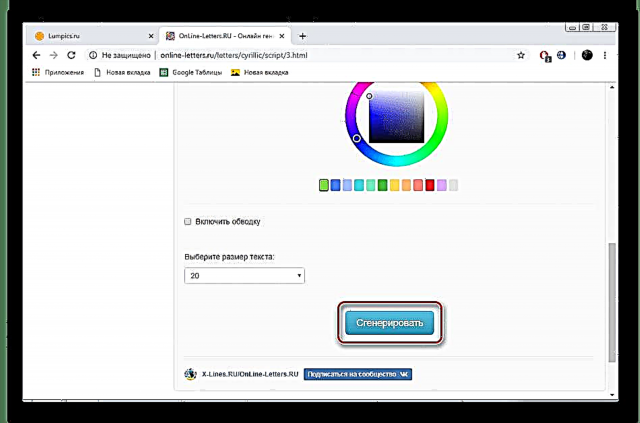

ສິ່ງນີ້ ສຳ ເລັດການພົວພັນກັບບໍລິການ Online Letters. ຮູ້ບໍ່ພໍເທົ່າໃດນາທີໄດ້ໃຊ້ເວລາໃນການກະກຽມໂຄງການ, ຫລັງຈາກນັ້ນການປະມວນຜົນຢ່າງວ່ອງໄວໄດ້ເກີດຂື້ນແລະການເຊື່ອມໂຍງກັບຂໍ້ຄວາມ ສຳ ເລັດຮູບໄດ້ຖືກສະແດງ.
ວິທີທີ່ 2: GFTO
ເວັບໄຊທ໌້ GFTO ເຮັດວຽກທີ່ແຕກຕ່າງກັນ ໜ້ອຍ ກ່ວາທີ່ພວກເຮົາໄດ້ກວດກາໃນວິທີການທີ່ຜ່ານມາ. ມັນສະຫນອງການຕັ້ງຄ່າທີ່ຫລາກຫລາຍແລະແມ່ແບບທີ່ຖືກກໍານົດໄວ້ຫຼາຍ. ເຖິງຢ່າງໃດກໍ່ຕາມ, ໃຫ້ໄປຫາ ຄຳ ແນະ ນຳ ໂດຍກົງ ສຳ ລັບການ ນຳ ໃຊ້ບໍລິການນີ້:
ໄປທີ່ເວັບໄຊທ໌ GFTO
- ຈາກ ໜ້າ ຫຼັກຂອງ GFTO, ກົດແຖບທີ່ທ່ານຈະເຫັນຊ່ອງຫວ່າງຫຼາຍບ່ອນ. ເລືອກສິ່ງທີ່ທ່ານມັກທີ່ສຸດເພື່ອປັບແຕ່ງມັນ.
- ຫນ້າທໍາອິດ, ຕໍາແຫນ່ງສີໄດ້ຖືກປັບຂື້ນ, ສີຂີ້ເຖົ່າຖືກເພີ່ມ, ຂະຫນາດຕົວອັກສອນ, ຮູບແບບຕົວຫນັງສື, ຄວາມສອດຄ່ອງແລະສະຖານທີ່ຖືກສະແດງ.
- ຫຼັງຈາກນັ້ນ, ໄປທີ່ແຖບທີສອງທີ່ເອີ້ນວ່າ ປະລິມານ 3D. ໃນທີ່ນີ້ທ່ານໄດ້ ກຳ ນົດພາລາມິເຕີ ສຳ ລັບການສະແດງແຜ່ນຈາລຶກສາມມິຕິ. ຖາມພວກເຂົາໃນຂະນະທີ່ທ່ານເຫັນວ່າ ເໝາະ.
- ມີການຕັ້ງຄ່າ contour ພຽງສອງຢ່າງເທົ່ານັ້ນ - ເພີ່ມສີສັນແລະເລືອກຄວາມ ໜາ.
- ຖ້າທ່ານຕ້ອງການເພີ່ມແລະປັບເງົາ, ໃຫ້ເຮັດໃນແຖບທີ່ ເໝາະ ສົມ, ກຳ ນົດຄ່າທີ່ ເໝາະ ສົມ.
- ມັນຍັງມີພຽງແຕ່ເຮັດວຽກພື້ນຫລັງ - ກຳ ນົດຂະ ໜາດ ຂອງຜ້າໃບ, ເລືອກສີແລະປັບປ່ຽນສີ.
- ໃນຕອນທ້າຍຂອງຂັ້ນຕອນການຕັ້ງຄ່າ, ໃຫ້ກົດປຸ່ມ ດາວໂຫລດ.
- ຮູບພາບ ສຳ ເລັດຮູບຈະຖືກດາວໂຫລດໄປທີ່ຄອມພິວເຕີດ້ວຍຮູບແບບ PNG.


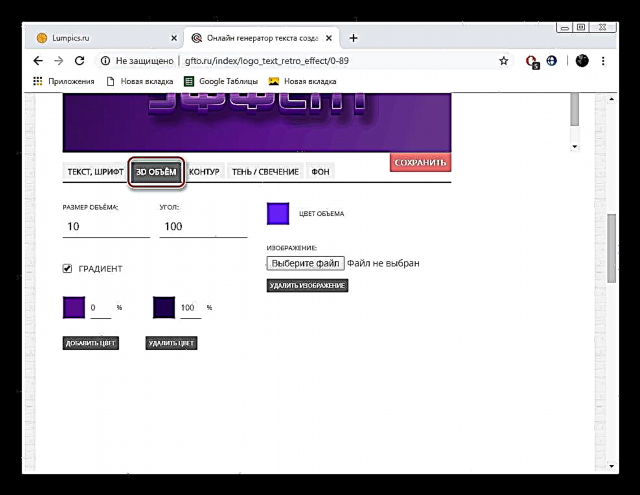

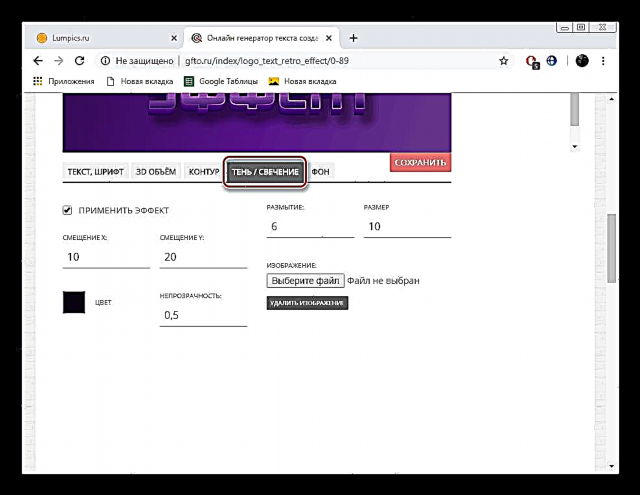



ມື້ນີ້ພວກເຮົາໄດ້ພິຈາລະນາສອງທາງເລືອກໃນການສ້າງແຜ່ນຈາລຶກທີ່ສວຍງາມໂດຍໃຊ້ບໍລິການ online. ພວກເຮົາມີເວັບໄຊທ໌ທີ່ກ່ຽວຂ້ອງເຊິ່ງ ໜ້າ ທີ່ຂອງມັນມີຄວາມແຕກຕ່າງທີ່ ສຳ ຄັນ, ເພື່ອໃຫ້ຜູ້ໃຊ້ແຕ່ລະຄົນສາມາດຄຸ້ນເຄີຍກັບເຄື່ອງມື, ແລະພຽງແຕ່ເລືອກເອົາຊັບພະຍາກອນອິນເຕີເນັດທີ່ພວກເຂົາມັກ.
ອ່ານອີກ:
ພວກເຮົາເອົາແຜ່ນຈາລຶກອອກຈາກຮູບ online
ວິທີການຂຽນແຜ່ນຈາລຶກທີ່ສວຍງາມໃນ Photoshop
ວິທີການຂຽນຂໍ້ຄວາມໃນວົງມົນໃນ Photoshop











